win11开启快速启动的方法 win11怎么开启快速启动
更新时间:2023-05-24 09:10:51作者:zheng
有些用户需要经常使用win11电脑,但是觉得每次开机都需要很久,不开机又会降低电脑性能,这时我们就可以开启win11电脑的快速启动功能,它可以让我们移动鼠标就可以直接开启电脑,那么该如何开启呢?今天小编就教大家win11开启快速启动的方法,如果你刚好遇到这个问题,跟着小编一起来操作吧。
推荐下载:windows11下载地址
方法如下:
1、进入控制面板,点击系统和安全的选项,
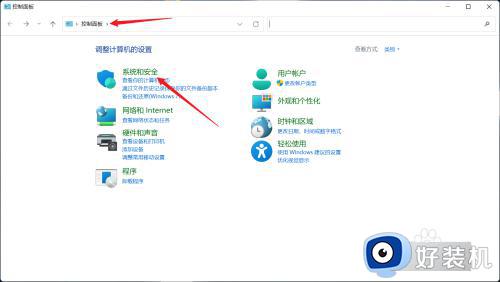
2、来到系统和安全页面,点击更改电源按钮的功能。
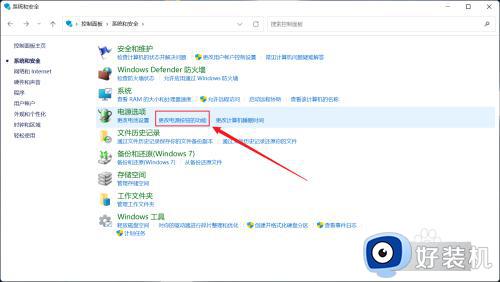
3、点击更改当前不可用的设置的选项。
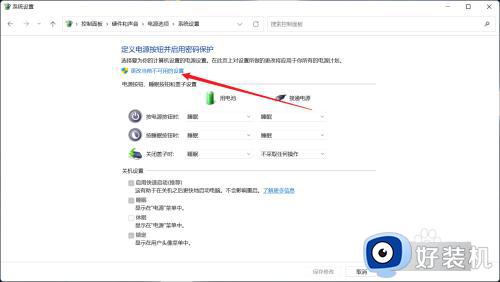
4、启用快速启动选项便会被激活,将其勾选即可。
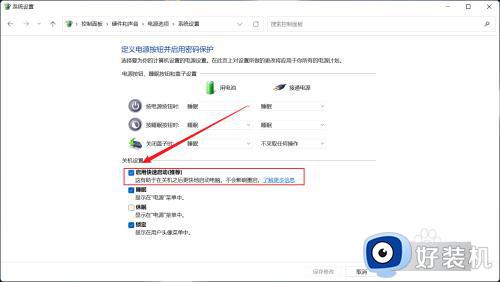
以上就是关于win11开启快速启动的方法的全部内容,还有不懂得用户就可以根据小编的方法来操作吧,希望能够帮助到大家。
win11开启快速启动的方法 win11怎么开启快速启动相关教程
- win11快速启动功能的开启方法 win11怎么打开快速启动
- 如何关闭win11快速启动功能 win11关闭快速启动功能图文教程
- windows11 快速启动怎么开 win11开启快速启动的步骤
- win11快速启动怎么关闭 win11怎么关闭快速启动
- win11快速启动关闭方法 win11快速启动有什么优缺点
- win11设置快速启动的方法 win11如何设置开机启动
- windows11关闭快速启动的步骤 win11怎么关闭快速启动
- windows11 关闭快速启动的方法 win11电脑如何关闭快速启动
- win11笔记本快速启动怎么关 笔记本win11如何关闭快速启动功能
- win11开机启动项太多如何关闭 win11关闭开机启动项图文教程
- win11家庭版右键怎么直接打开所有选项的方法 win11家庭版右键如何显示所有选项
- win11家庭版右键没有bitlocker怎么办 win11家庭版找不到bitlocker如何处理
- win11家庭版任务栏怎么透明 win11家庭版任务栏设置成透明的步骤
- win11家庭版无法访问u盘怎么回事 win11家庭版u盘拒绝访问怎么解决
- win11自动输入密码登录设置方法 win11怎样设置开机自动输入密登陆
- win11界面乱跳怎么办 win11界面跳屏如何处理
win11教程推荐
- 1 win11安装ie浏览器的方法 win11如何安装IE浏览器
- 2 win11截图怎么操作 win11截图的几种方法
- 3 win11桌面字体颜色怎么改 win11如何更换字体颜色
- 4 电脑怎么取消更新win11系统 电脑如何取消更新系统win11
- 5 win10鼠标光标不见了怎么找回 win10鼠标光标不见了的解决方法
- 6 win11找不到用户组怎么办 win11电脑里找不到用户和组处理方法
- 7 更新win11系统后进不了桌面怎么办 win11更新后进不去系统处理方法
- 8 win11桌面刷新不流畅解决方法 win11桌面刷新很卡怎么办
- 9 win11更改为管理员账户的步骤 win11怎么切换为管理员
- 10 win11桌面卡顿掉帧怎么办 win11桌面卡住不动解决方法
